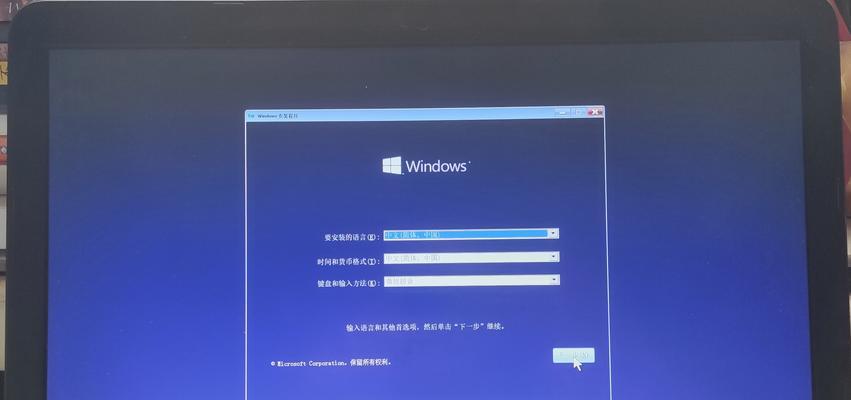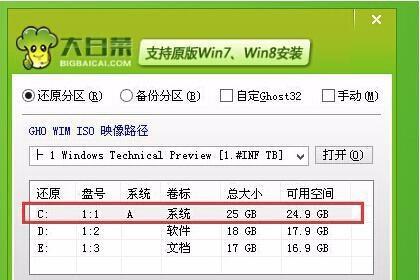在使用电脑的过程中,我们难免会遇到系统崩溃或运行缓慢的情况。这时,重装系统成为了解决问题的最佳选择。而本文将为您详细介绍如何利用大白菜U盘进行Win10重装的完整步骤和注意事项。
一、准备工作
1.检查设备兼容性:了解您的电脑是否支持Win10系统。
2.下载Win10镜像文件:访问微软官网下载最新的Win10镜像文件。
3.备份重要文件:将重要文件复制到外部存储设备或云盘中,以防数据丢失。
二、制作大白菜U盘
1.下载大白菜U盘制作工具:前往大白菜官网下载并安装该工具。
2.打开大白菜U盘制作工具:在电脑上打开安装好的大白菜U盘制作工具。
3.插入U盘:将U盘插入电脑,并确保它没有重要数据。
三、制作启动盘
1.选择镜像文件:点击大白菜U盘制作工具中的“选择镜像文件”按钮,并选择之前下载的Win10镜像文件。
2.选择U盘:在大白菜U盘制作工具的界面中,选择刚刚插入的U盘。
3.开始制作:点击“开始”按钮,大白菜U盘制作工具将开始制作启动盘。
四、重启电脑
1.进入BIOS设置:重启电脑,并在开机时按下相应按键(通常是Del或F2)进入BIOS设置界面。
2.设置启动顺序:找到“Boot”或“启动”选项,在启动顺序中将U盘设为第一启动项。
3.保存设置并退出:保存设置后,退出BIOS设置界面,电脑将重新启动。
五、安装Win10系统
1.选择语言和区域:在安装界面上,选择您所需的语言和区域设置,然后点击“下一步”。
2.接受许可协议:阅读并接受微软的许可协议,然后点击“下一步”。
3.选择安装类型:根据您的需求,选择“自定义安装”或“快速安装”。
4.分区和格式化:选择一个分区进行安装,并格式化该分区。
5.开始安装:点击“下一步”开始安装Win10系统。
6.完成安装:等待安装过程完成后,系统将自动重启。
六、配置Win10系统
1.设置用户账户:按照提示设置您的用户账户和密码,并完成其他相关设置。
2.更新系统:连接网络后,及时更新系统以获取最新的补丁和驱动程序。
3.安装驱动程序:根据您的设备型号,安装相应的驱动程序以确保硬件正常工作。
4.安装常用软件:下载并安装您需要的常用软件,如浏览器、办公套件等。
七、
通过本文的详细介绍,您已经学会了如何使用大白菜U盘进行Win10重装的全部步骤。重装系统可以解决许多问题,并为您带来全新的电脑体验。但请务必在重装之前备份重要文件,以免造成数据丢失。祝您在重装Win10系统时顺利完成!